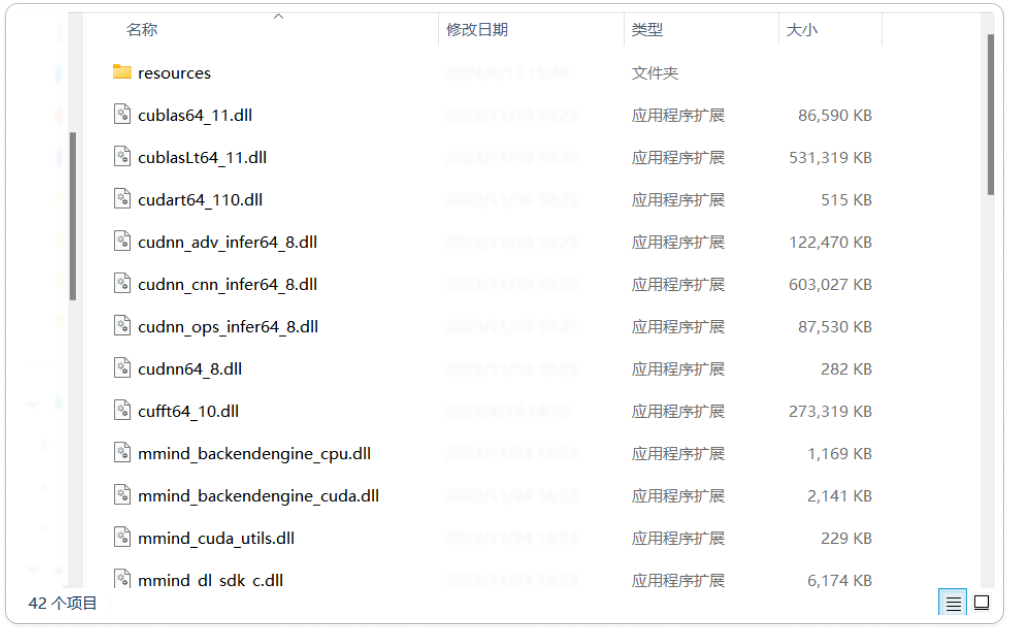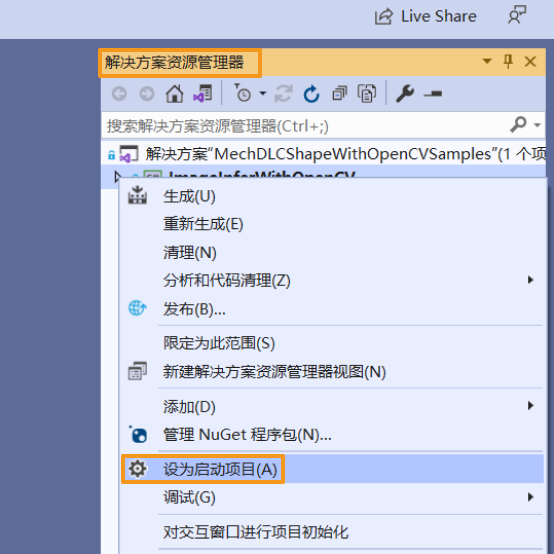运行 Advanced 例程(OpenCV)
根据 C# 例程的 使用前提 部分完成相关操作后,你可以按以下步骤构建和运行例程。
安装 OpenCV
-
下载并安装 C# 版本的OpenCV,即 OpenCvSharp。请记录 OpenCvSharp 的存放路径。
-
在 xxx\mechdlk_sdk\samples\csharp 目录下,双击
MechDLCShapeWithOpenCVSamples.sln使用 Visual Studio 打开解决方案。 -
在“解决方案资源管理器”窗口中选择 。右键单击“引用”,选择“添加引用”。
-
在弹出的“引用管理器”对话框中,单击右下角浏览。
-
找到 OpenCV 的存放路径,在 xxx\ManagedLib\net461 目录下找到
OpenCvSharp.dll文件,并单击添加。 -
在“引用管理器”对话框中,单击右下角的确定完成添加。
| 提供的例程已使用 OpenCvSharp 4.5.3 完成测试,可正常运行。不同版本软件库中相应的 DLL 文件路径可能不一致,请根据实际情况完成上述操作。 |
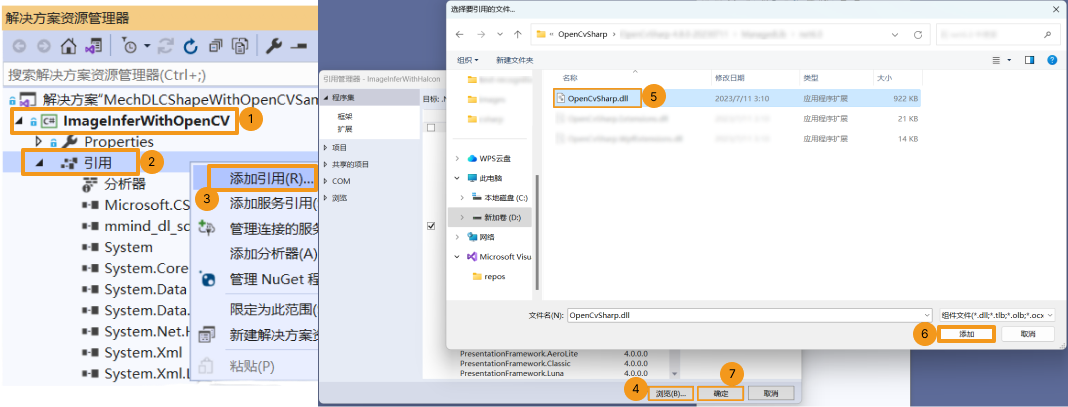
构建例程
-
在 Visual Studio 菜单栏上选择 。此时,会生成例程对应的可执行文件(.exe),保存在 bin 文件夹中,该文件夹位于 xxx\mechdlk_sdk\samples\csharp 目录下。
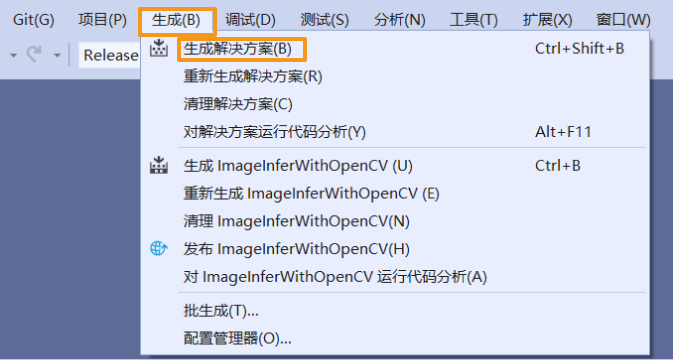
-
将项目文件夹中的 resources 文件夹拷贝至 xxx\mechdlk_sdk\samples\csharp\bin 目录下。
-
将项目文件夹中的 3rd_dll 文件夹内的全部文件拷贝至 xxx\mechdlk_sdk\samples\csharp\bin 目录下。
请拷贝3rd_dll 文件夹内的全部文件,不要将文件夹拷贝至目录下。 -
将项目文件夹中 mechdlk_sdk\dll 文件夹内的全部文件拷贝至 xxx\mechdlk_sdk\samples\csharp\bin 目录下。
请拷贝mechdlk_sdk\dll 文件夹内的全部文件,不要将文件夹拷贝至目录下。 -
打开 OpenCvSharp 的存放路径,在 NativeLib\win\x64 中找到并拷贝
OpenCvSharpExtern.dll文件至 xxx\mechdlk_sdk\samples\csharp\bin 目录下。
| 构建 Mech-DLK SDK 中任一 C# 例程,第 2、3、4 步只需操作一次,无需重复拷贝。 |
拷贝完成后,目标文件夹中应包含以下类型的文件(文件名可能不同):